|
PE SCURT
|
Ai o fotografie pe care o iubești, dar un mic detaliu ține în cale? Nu vă panicați, Snapseed este aici pentru a salva ziua! Fie că este vorba de a estompa fundalul pentru a-ți scoate subiectul în evidență sau de a ascunde o persoană care nu vrei să apară, această aplicație este un instrument formidabil și foarte intuitiv. Pregătește-te să te scufunzi în lumea creativă a editării fotografiilor!
Ți-ai dorit vreodată să adaugi un efect de estompare fotografiilor tale pentru a le face mai artistice sau pentru a evidenția subiectul principal al imaginii? Cu aplicația Snapseed, această sarcină devine o joacă de copii! În acest articol, vom explora toți pașii necesari pentru a estompa o fotografie folosind Snapseed, oferind în același timp câteva sfaturi pentru perfecționarea efectului.
Lansați Snapseed și deschideți fotografia
Primul pas este să deschideți aplicația Snapseed pe dispozitiv. Odată ce aplicația se lansează, va trebui să selectați fotografia pe care doriți să o editați. Făcând clic pe simbolul „+”, îți vei accesa galeria. Pur și simplu selectați fotografia care merită un mic impuls artistic!
O abordare artistică: estomparea lentilei
Pentru a vă estompa fotografia, accesați fila „Instrumente” din partea de jos a ecranului. Apoi, aveți opțiunea de a selecta opțiunea „Lens Blur”. Aici începe magia! Glisând degetul pe ecran, puteți ajusta forma și dimensiunea zonei neclare. Nu uitați să faceți un gest de ciupire pentru a personaliza și mai mult efectul! Puteți alege să estompați fundalul pentru a sublinia subiectul principal sau chiar să estompați, creând o atmosferă mai blândă.
Reglați nivelul de estompare
După ce ați ales zona de estompat, treceți la reglarea nivelului de estompare. Utilizați instrumentul de ajustare pentru a regla fin intensitatea efectului. Trageți degetul la dreapta pentru a crește estomparea și la stânga pentru a o reduce. Acest lucru vă permite să obțineți exact nivelul de neclaritate dorit în imaginea dvs. Nu este nevoie să fii un profesionist, Snapseed îl face incredibil de simplu!
Utilizați efectul de focalizare
Dacă doriți să adăugați puțin mai multă creativitate, nu ratați opțiunea „Efect de focalizare”. Acest mod vă permite să creați o estompare artistică care atrage privirea către un anumit punct din fotografia dvs. După ce ați selectat acest instrument, puteți alege forma reflexiei și puteți ajusta locația acesteia trăgând pur și simplu degetul. Acum este momentul perfect pentru a-ți da drumul imaginației!
Finalizați fotografia editată
După ce ați ajustat estomparea după bunul plac, puteți trece la finisajele. Asigurați-vă că verificați toate detaliile pentru a vă asigura că fotografia este perfectă. Odată mulțumit, atingeți bifa din dreapta jos pentru a vă salva creația. Dacă aveți chef să editați și mai mult, nu ezitați să explorați alte instrumente Snapseed care vă vor permite să îmbunătățiți culorile și claritatea fotografiei.
Împărtășește-ți capodopera
Odată ce ai terminat, nu uita să împărtășești capodopera ta prietenilor sau pe rețelele tale de socializare! Un clic rapid pe pictograma de partajare și gata. Arată-le cât de mult ai devenit expert în estompare cu Snapseed! Pentru mai multe informații despre estompare și alte sfaturi, vizitați de ex. acest site.
Și iată-l, ești înarmat cu toate informațiile de care ai nevoie pentru a-ți estompa fotografiile ca un profesionist cu Snapseed! Pentru mai multe sfaturi despre utilizarea acestei aplicații fantastice, asigurați-vă că consultați tutoriale suplimentare, cum ar fi Aceasta. Acum depinde de tine să te joci și să-ți lași creativitatea să scape!

Vrei să dai o notă artistică fotografiilor tale? Cu Snapseed, aplicația esențială de editare foto, e o joacă de copii! Indiferent dacă pentru a estompa fundalul sau pentru a da un efect de profunzime, descoperă cum să estompezi o fotografie cu câțiva pași simpli.
Deschideți fotografia în Snapseed
Pentru a începe, deschideți aplicația Snapseed pe dispozitiv și selectați fotografia pe care doriți să o editați. Este atât de simplu! Faceți clic pe butonul „+” pentru a vă importa imaginea și a lăsa magia să se întâmple.
Accesați meniul Instrumente
Odată ce fotografia este deschisă, mergeți la filă Instrumente situat în partea de jos a ecranului. Aici vei descoperi o serie de opțiuni pentru editarea imaginii tale. Nu fi timid, explorează toate posibilitățile oferite!
Alegeți efectul de estompare
Din instrumentele disponibile, selectați opțiunea Încețoșarea obiectivului. Această caracteristică vă va permite să controlați nivelul de estompare pe care doriți să îl aplicați. Perfect, nu? Puteți ajusta apoi dimensiunea și forma estomparii folosind un gest de ciupire. Încercați diferite forme pentru a vedea ce funcționează cel mai bine pentru fotografia dvs.
Reglați intensitatea estomparii
Odată ce ați ales forma, nu uitați să reglați intensitatea neclarității. Cu cât neclaritatea este mai pronunțată, cu atât fundalul se va amesteca mai mult cu imaginea, aducând subiectul în prim-plan. Fii creativ și nu ezita să experimentezi!
Aplicați estompare unei persoane
Dacă vrei să ascunzi o persoană sau un obiect în fotografia ta, Snapseed este și aliatul tău. Pur și simplu măriți zona pe care doriți să o estompați și repetați procesul. Puteți face o față de nerecunoscut datorită efectului de estompare.
Finalizează-ți ediția
După ce te joci cu neclaritatea, examinează rezultatul final. Pot fi necesare ajustări pentru a vă ajusta imaginea. Când sunteți mulțumit de rezultat, nu uitați să vă salvați munca. De asemenea, puteți partaja fotografia încețoșată direct pe rețelele de socializare pentru a vă uimi prietenii!
Și iată-l! Cu aceste sfaturi puse Cum să estompați o fotografie cu Snapseed, sunteți acum gata să vă transformați fotografiile obișnuite în adevărate opere de artă. Pentru mai multe sfaturi despre capturile de ecran și despre cum să le partajați eficient, puteți consulta acest link Aici. Nu ezita să te arunci în fotografiile tale și să-ți lași creativitatea să vorbească!
Ghid rapid pentru estomparea unei fotografii cu Snapseed
| Pași | Detalii |
| 1. Deschideți aplicația | Accesați Snapseed pe dispozitivul dvs. |
| 2. Importați fotografia | Selectați imaginea pentru a estompa făcând clic pe „+”. |
| 3. Accesați instrumente | Indicați spre filă Instrumente în partea de jos a ecranului. |
| 4. Alegeți efectul de estompare | Selecta Încețoșarea obiectivului Sau Efect de focalizare. |
| 5. Reglați focalizarea | Utilizați un gest de ciupire pentru a schimba dimensiunea și forma. |
| 6. Aplicați Blur | Atingeți fotografia pentru a confirma ajustările. |
| 7. Salvați imaginea | Atingeți Export și alegeți Salva. |
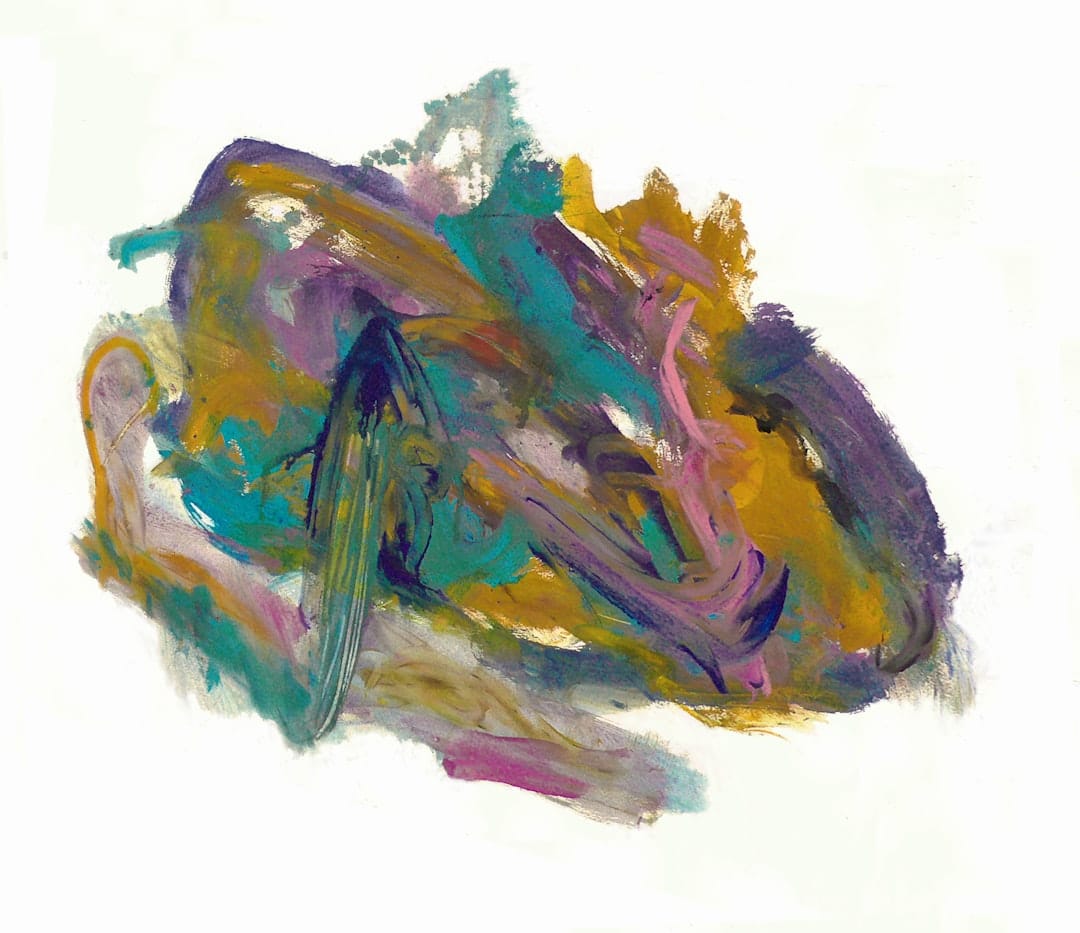
Ghid pentru estomparea cu Snapseed
- Deschideți aplicația : Lansați Snapseed pe dispozitivul dvs.
- Încarcă imaginea ta : Apăsați „+” pentru a selecta fotografia de estompat.
- Selectați instrumentul : Accesați fila Instrumente din partea de jos a ecranului.
- Alegeți estompare : Faceți clic pe opțiunea pentru Încețoșarea obiectivului.
- Reglați zona de estompare : Folosiți un gest de ciupire pentru a schimba dimensiunea și forma.
- Poziționați neclaritatea : Mutați modelul de estompare unde doriți.
- Salvați modificările : Atingeți bifa pentru a aplica estompare.
- Exportați fotografia : Salvați imaginea neclară pe dispozitiv.

Întrebări frecvente: Cum să estompați o fotografie cu Snapseed
Î: Cum estompez fundalul unei fotografii cu Snapseed?
R: Pentru a estompa fundalul, deschideți aplicația Snapseed, atingeți fila Instrumente și apoi selectați opțiunea Încețoșarea obiectivului. Apoi ajustați dimensiunea și forma efectului după cum este necesar.
Î: Snapseed oferă o focalizare soft?
R: Da, cu Snapseed puteți crea un estompare artistică folosind instrumentul Efect de focalizare. Accesați Instrumente, apoi alegeți această opțiune pentru a adăuga o notă creativă fotografiei dvs.
Î: Cum estompez doar o parte a unei fotografii?
R: Pentru a estompa o anumită parte a unei imagini, deschideți fotografia în Snapseed, accesați Instrumente, selectați Estomparea obiectivului și folosiți degetele pentru a alege zona de estompat.
Î: Este posibil să ascundeți o persoană într-o fotografie cu Snapseed?
A: Absolut! Snapseed permite, de asemenea ascunde o persoană prin aplicarea unei neclare pe față sau pe corp. Utilizați instrumentul Lens Blur pentru aceasta.
Î: Pot estompa o fotografie pe iPhone cu Snapseed?
R: Da, metoda este aceeași pe iPhone. Deschideți fotografia în Snapseed, apoi utilizați instrumentul de proiectare pentru a estompa zonele de care aveți nevoie.
Î: Cum se schimbă dimensiunea neclarității în Snapseed?
R: Pentru a modifica dimensiunea neclarității, utilizați un gest de glisare. ciupit în timp ce utilizați instrumentul de estompare pentru a ajusta diametrul efectului după preferințele dvs.





